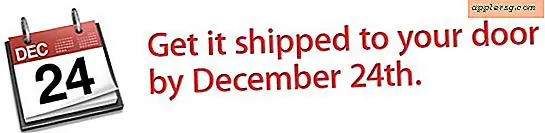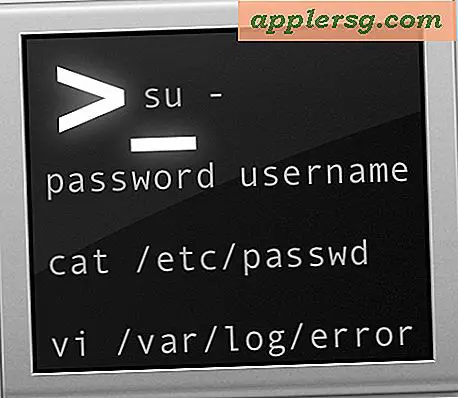So koppeln Sie Bluetooth auf einem Toshiba
Da die drahtlose Technologie die Welt erobert, werden Bluetooth-Funktionen zu Geräten aller Medien hinzugefügt. Zuerst auf Mobiltelefonen und Mobilgeräten auftauchend, wurde drahtloses Bluetooth auf Laptops ausgeweitet. Unter den Computerherstellern, die Bluetooth anbieten, hat Toshiba seine Laptops in die Lage versetzt, diese drahtlose Funktion über einen kleinen USB-Adapter zu unterstützen, der direkt an den Computer angeschlossen wird. Der Toshiba-Adapter verwendet dieselbe Technologie wie Bluetooth für Mobiltelefone und muss nur auf Ihrem Computer aktiviert werden, damit er mit Geräten in der Nähe gekoppelt werden kann.
Schritt 1
Suchen Sie das Programm "Bluetooth Stack" auf Ihrem Computer und doppelklicken Sie darauf, um es zu öffnen. Es ist ursprünglich als Desktop-Symbol verfügbar, kann aber auch in Ihren Programmen gefunden werden.
Schritt 2
Klicken Sie im Menü "Bluetooth Stack" auf "Verbindungseinstellungen" und wählen Sie "Bluetooth Discovery Mode". Jetzt können Sie das Gerät einschalten, mit dem Sie Ihren Computer koppeln möchten.
Schritt 3
Wählen Sie "Gerät hinzufügen" in der Hauptmenüleiste von Bluetooth Stack und klicken Sie auf "Hinzufügen". Klicken Sie auf der ersten Seite des "Bluetooth-Add-Assistenten" auf "Weiter".
Schritt 4
Durchsuchen Sie die Liste der verfügbaren Bluetooth-Geräte nach dem Gerät, mit dem Sie koppeln möchten. Klicken Sie auf das gewünschte Gerät und wählen Sie „Weiter“.
Geben Sie den Hauptschlüssel für Ihr Gerät ein und klicken Sie auf "Koppeln". Lassen Sie die Geräte eine Verbindung herstellen und klicken Sie auf "Fertig stellen".